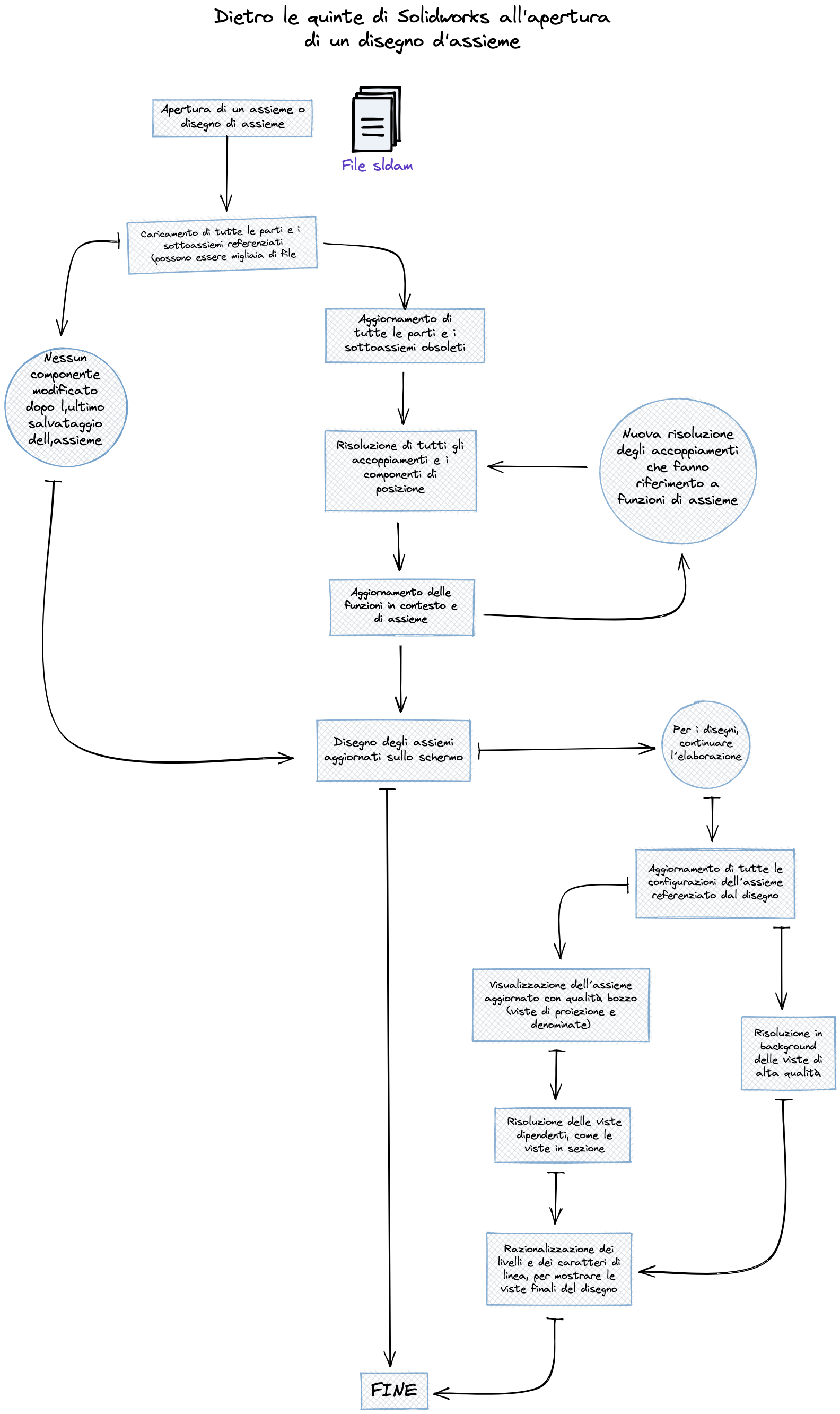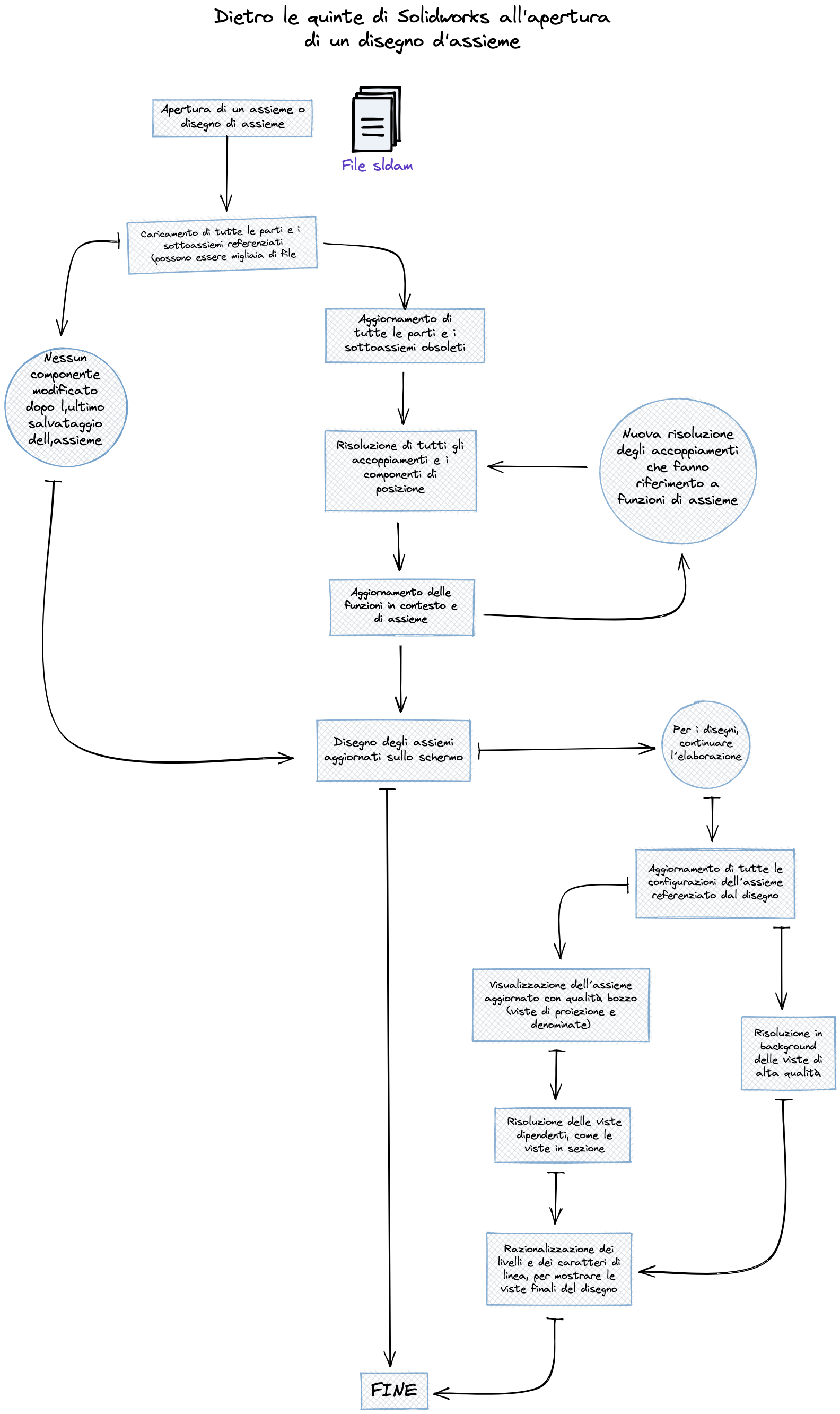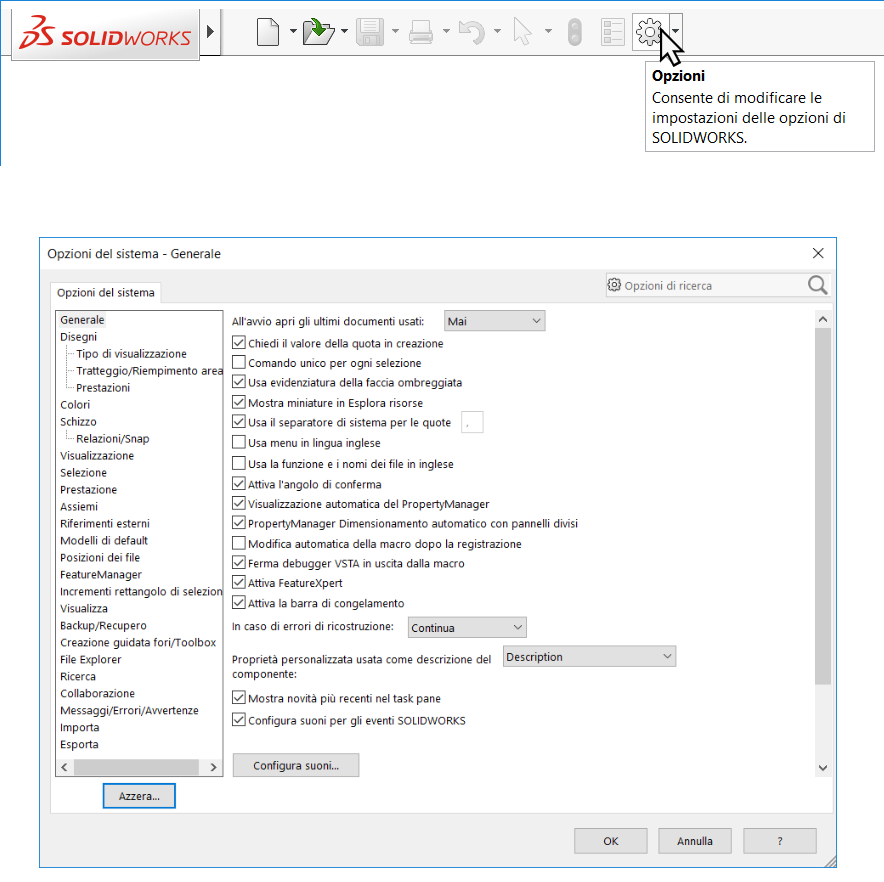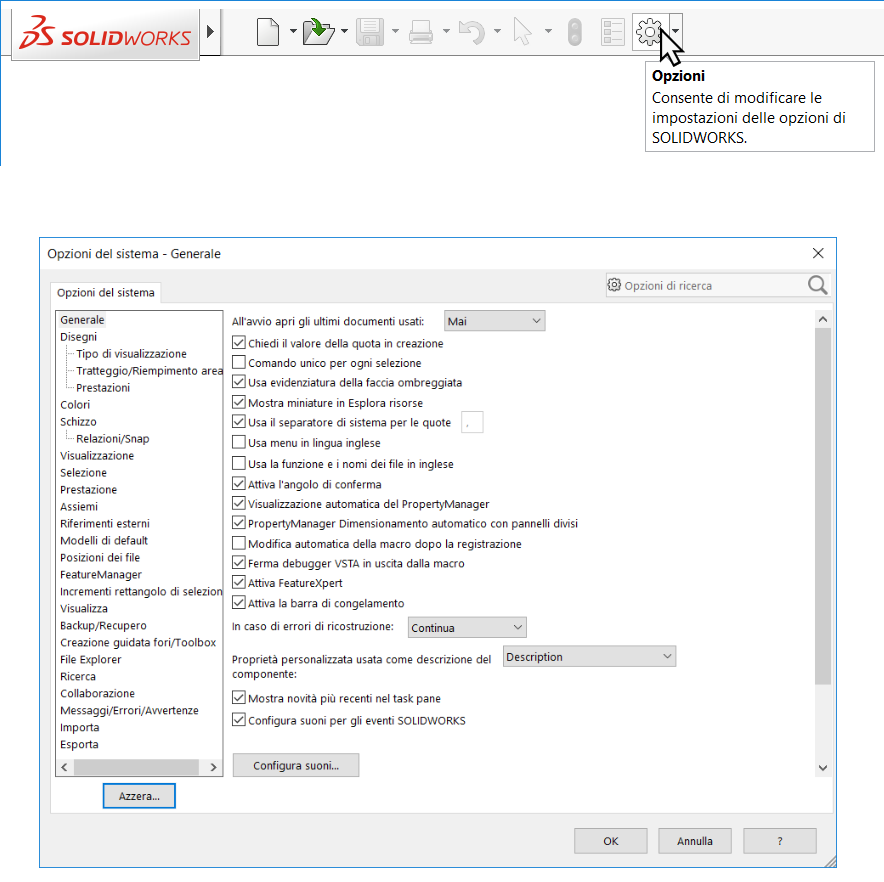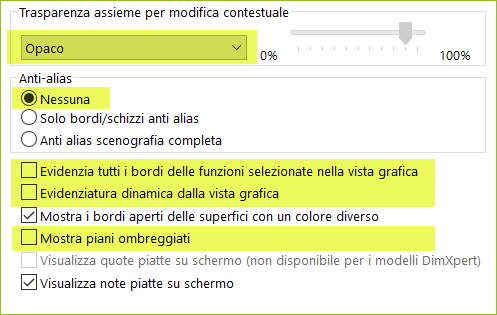Introduzione
Qui di seguito troverete i passaggi che ho descritto a voce nel podcast. Forse sarà più comprensibile che detto a voce.
Ogni volta che apriamo un assieme o disegno, nel dietro le quinte SolidWorks esegue tutte queste operazioni:
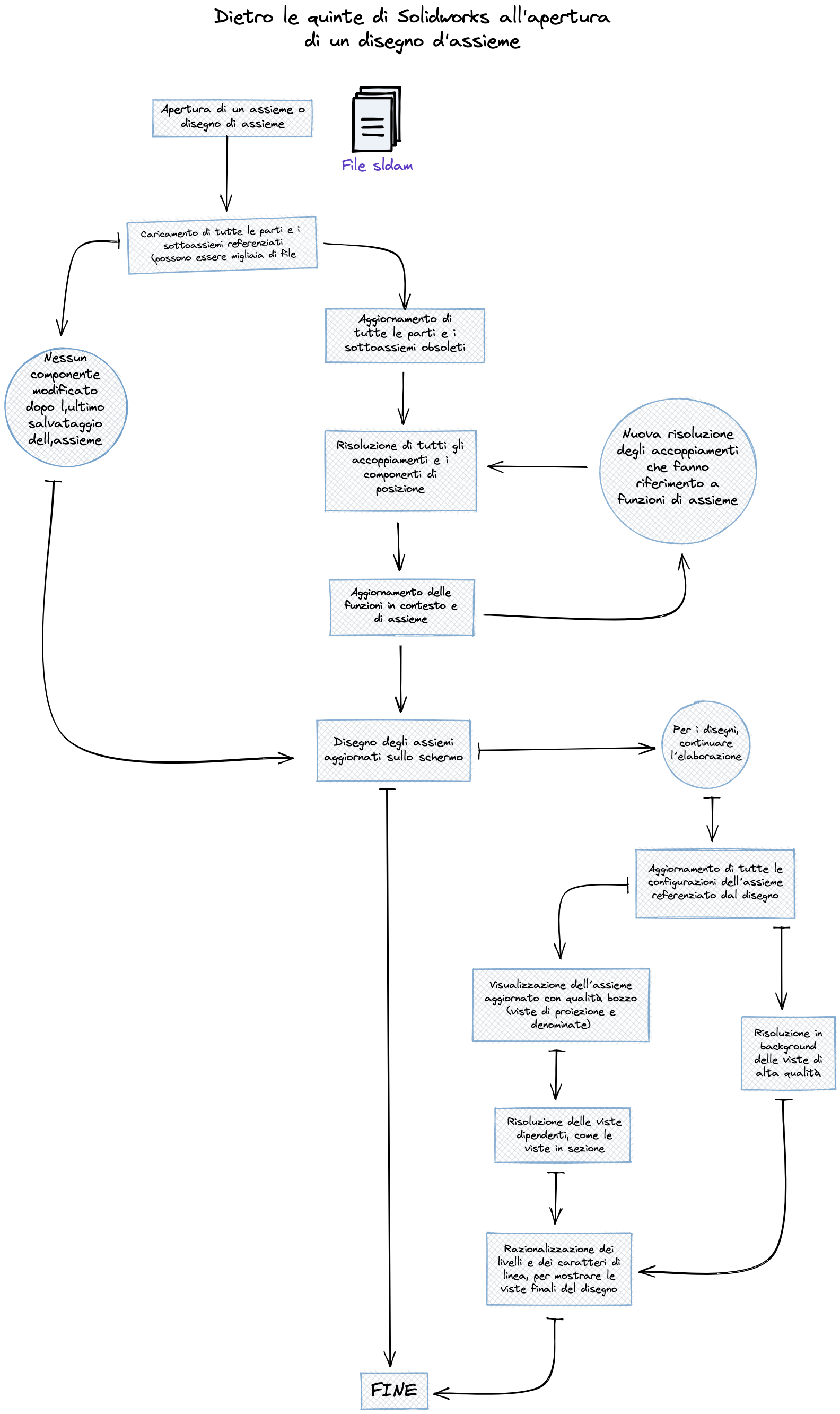
Miglior configurazioni relative alle “Opzioni del Sistema”
Le opzioni del sistema di SolidWorks vengono applicate e agiscono indipendentemente dal file aperto, quindi una volta impostate per bene ne beneficeranno tutti i tuoi assiemi. Quelle che ti riporto di seguito impattano sulle performance del flusso di lavoro, non tanto nell’apertura dei file quanto nella fruizione del modello nell’attività di progettazione.
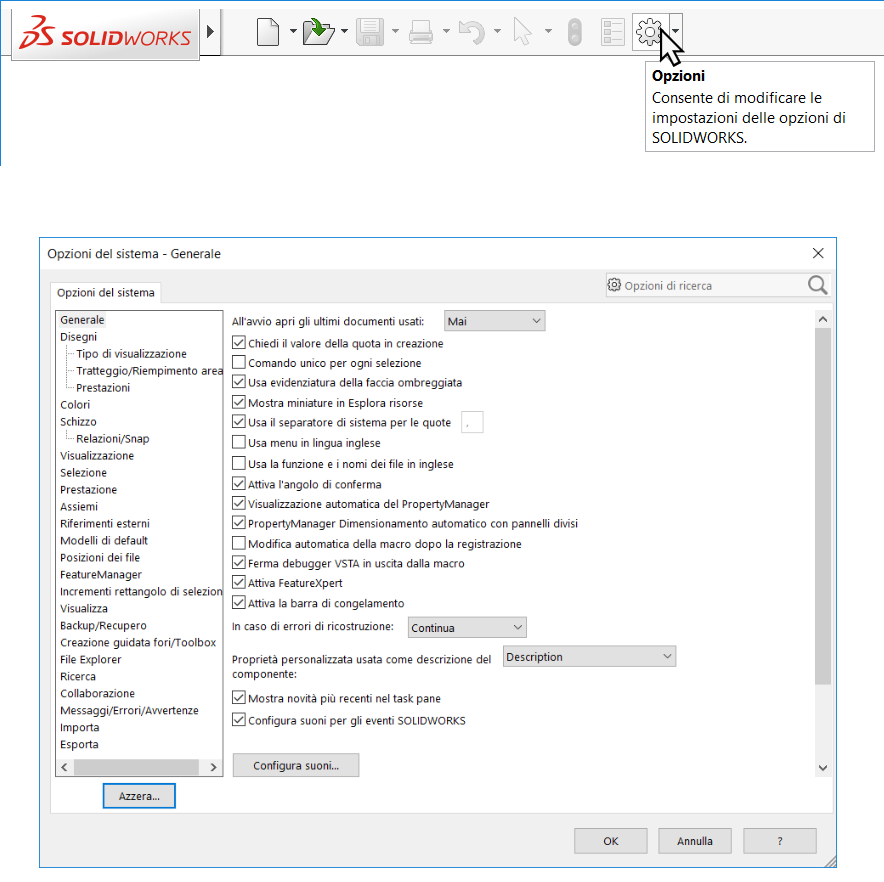
Disegni > Prestazioni
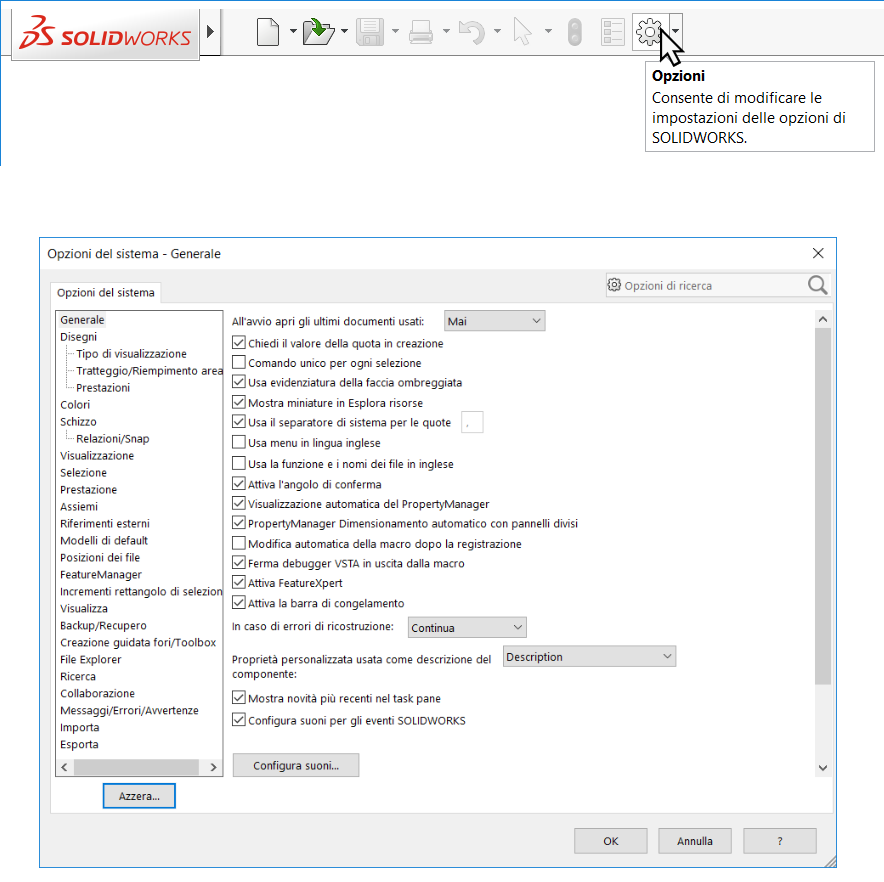
- Lasciando deselezionata la voce Mostra il contenuto al trascinamento della vista di disegno, la vista verrà aggiornata soltanto alla fine del trascinamento.
- Consenti l’aggiornamento automatico all’apertura dei disegni, se deselezionato, il disegno si aprirà più velocemente e verrà aggiornato soltanto facendo click su Ricostruisci…utile nel caso si ha la necessità di aprire un disegno per visionare una quota.
- Salva i dati tassellati per i disegni con viste di qualità bozza e ombreggiata, se deselezionata, riduce fortemente la dimensione del file di disegno, velocizzando l’apertura. Attenzione però, i disegni aperti in eDrawings con questa modalità potrebbero risultare vuoti! Nel caso, salvare il disegno direttamente come eDrawings.
Visualizzazione
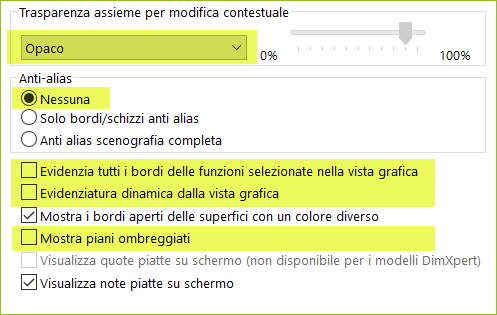
- Trasparenza assieme per modifica contestuale su Opaco, cosi da non fargli calcolare la trasparenza.
- Disattivare completamente l’effetto anti-frastagliamento dei bordi (Anti-alias), impostandolo su Nessuna. Cosi da alleggerire il carico di lavoro alla scheda grafica.
- Evidenzia tutti i bordi delle funzioni selezionate nella vista grafica, Evidenziatura dinamica dalla vista grafica e Mostra piani ombreggiati, se deselezionati alleggeriscono il lavoro della scheda grafica.